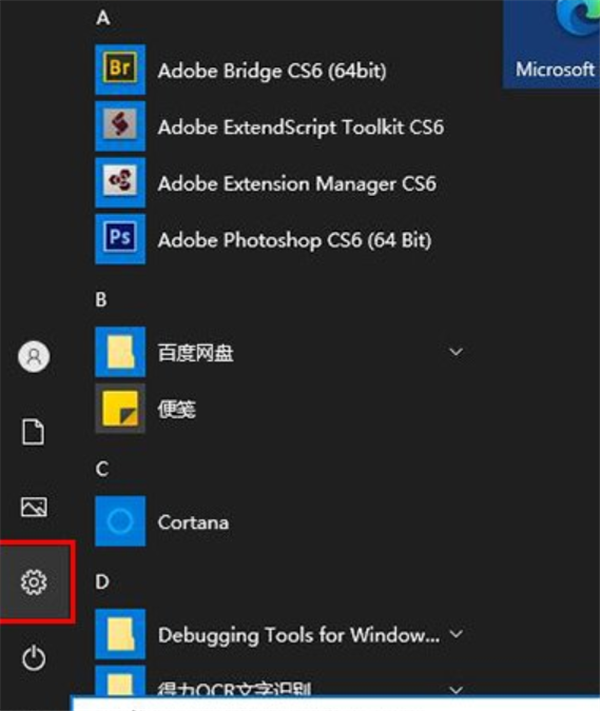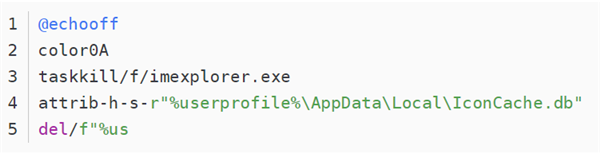首页
Win10系统任务栏图标变成空白方块怎么办?
Win10系统任务栏图标变成空白方块怎么办?
2022-01-10 08:32:32
来源:互联网
作者:admin
我们平时在使用电脑时候,打开任务栏,发现任务栏的软件图标变成了一个变色的方块,这是怎么回事呢?这是因为系统遇到缓存文件出现问题的时候,任务栏的图标就会显示不正常,下面就一起来看看怎么解决这个问题吧。
方法一:
将以下代码复制到记事本另存为:清理图标缓存.bat 文件,然后双击运行此批处理文件即可(实际测试ok,推荐方法)。
方法二:
1、“win”+“R键”弹出运行窗口,输入%APPDATA%MicrosoftInternet ExplorerQuick LaunchUser PinnedTaskBar。
2、在弹出的TaskBar文件夹中,发现没有图标显示异常的快捷方式。将该程序的快捷方式放入到TaskBar文件夹。
3、重新运行该程序,若未恢复图标,在任务栏上右键点击【固定到任务栏】再取消固定,可以发现图标显示正常。
方法三:
前面方法都不行的话那就清理一下图标的缓存,将以下代码复制到记事本另存为:清理图标缓存.bat 文件,然后双击运行此批处理文件即可。
和第一种创建bat文件方法一样。
方法四:
同时按Windows键+R键打开运行对话框,输入ie4uinit.exe -show然后回车即可修复。
相关文章
- win10时间不准怎么办? 04-04
- Win10管理员Administrator账户开启方法 04-04
- win10蓝屏irql not less or equal教程 03-27
- win10系统总弹出需要新应用打开此ymsgr的解决方法 01-24
- win10待机死机有什么好的处理方法?要怎么解决? 01-21
- win10系统groove播放器无法使用怎么办?win10系统音乐groove无法播放修复教程 01-21
精品游戏
换一批